Эта скрытая функция iPhone — самый простой способ быстро делать заметки

Узнайте, как делать быстрые заметки на iPhone, если вы хотите быстро и легко сохранить текст, ссылки и изображения.
Самое большое обновление Safari в iOS 17 — это профили просмотра — возможность создавать отдельные группы вкладок и закладок в одном приложении. Они также могут следовать за вами на вашем iPad и Mac, но в этом руководстве мы покажем вам, как приступить к работе с iPhone под управлением iOS 17.
Вы можете быть немного сбиты с толку, почему в Safari нет места для добавления профиля, и мы, конечно, тоже. Хитрость заключается в том, что вам нужно сначала добавить профиль в «Настройки», а затем настроить все в самом Safari. Не волнуйтесь, хотя; читайте дальше, чтобы получить наши пошаговые инструкции по настройке профилей просмотра в Safari, и вы не заблудитесь.
Чтобы использовать это сейчас, вам нужно установить бета-версию iOS 17 на свой iPhone; если вы не знаете, как это сделать, ознакомьтесь с нашим руководством по установке общедоступной бета-версии iOS 17 . Просто имейте в виду, что могут быть некоторые сбои, поэтому сначала обязательно сделайте резервную копию своего телефона.
Как настроить профили просмотра в Safari в iOS 17
У нас есть полные инструкции и демонстрационные изображения ниже, если вам нужна дополнительная информация.
1. Создайте новый профиль Safari в приложении «Настройки».

(Изображение: © Наш гид)
Прокрутите немного вниз главную страницу настроек, чтобы найти раздел Safari. В параметрах Safari прокрутите, чтобы найти заголовок «Профили», а затем нажмите «Новый профиль».
2. Настройте имя профиля, значок и многое другое.
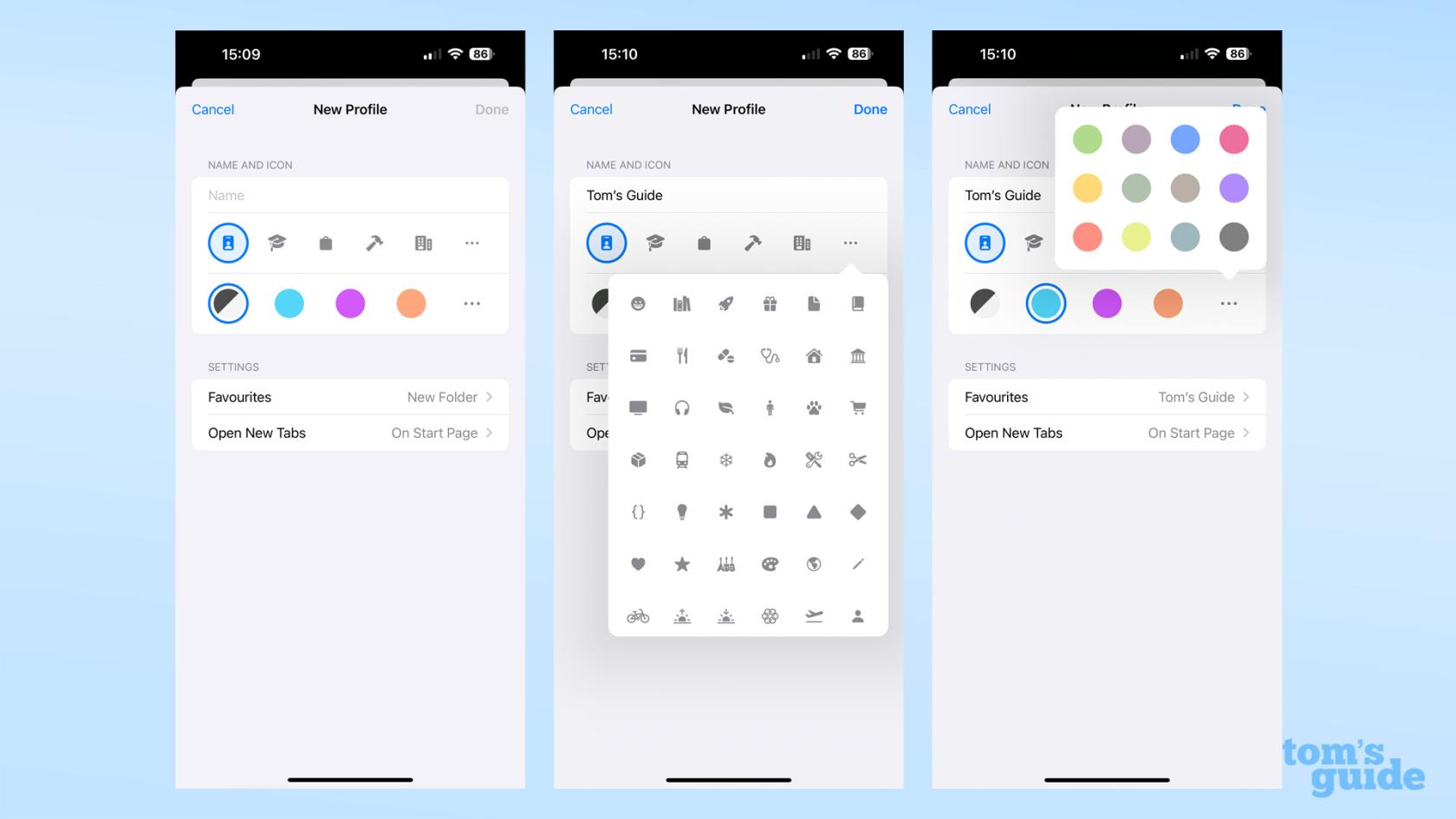
(Изображение: © Наш гид)
Введите название профиля, выберите значок и цвет из предустановленных Apple. Вы также можете выбрать, какой набор Избранного будет использовать этот профиль и какая страница будет отображаться при открытии новой вкладки.
3. В Safari откройте меню «Вкладки», затем коснитесь значка «Профили».
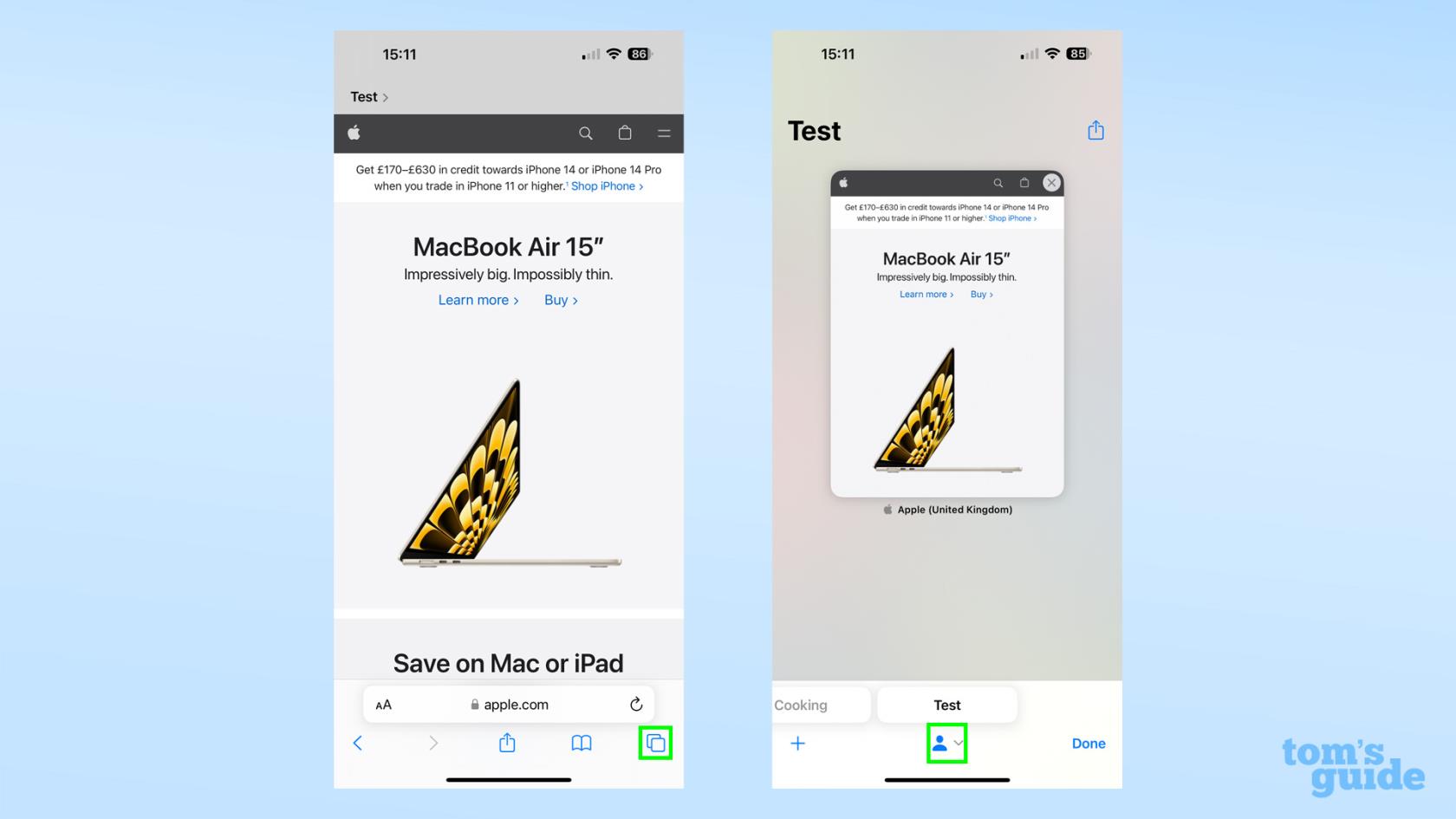
(Изображение: © Наш гид)
Коснитесь значка «Вкладки» в правой части окна Safari, затем откройте раскрывающееся меню, коснувшись раздела «Профиль» в середине панели в нижней части экрана.
4. Выберите свой новый профиль и настройте вкладки и избранное.
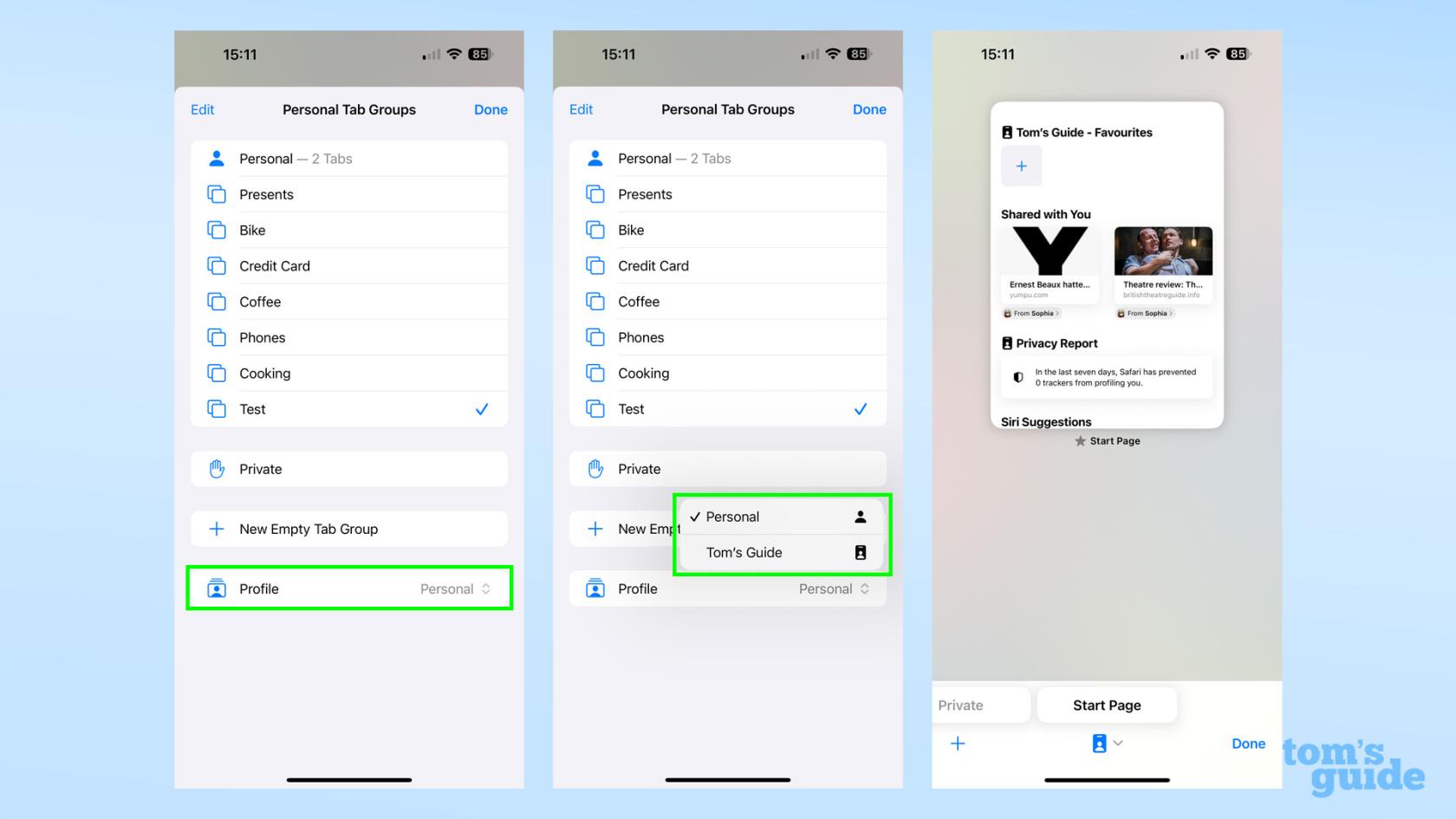
(Изображение: © Наш гид)
Под группами вкладок вы увидите меню, которое ведет к вашим профилям. Выберите тот, который вы хотите, и у вас будет совершенно новый набор вкладок и избранного для сортировки. Повторите шаги три и четыре, если вам нужно снова поменять местами.
Вы можете узнать больше о том, что будет на вашем iPhone позже в этом году, в нашем практическом обзоре бета-версии iOS 17 . Вы также можете узнать, как установить общедоступную бета-версию iOS 17, если хотите попробовать эти функции самостоятельно, а также как перейти с бета-версии iOS 17 обратно на iOS 16 , если вы хотите вернуться к более стабильной версии iOS.
Но если вы все же придерживаетесь нового программного обеспечения, взгляните на наши новые руководства, например, как настроить режим ожидания в iOS 17 .
Еще из нашего руководства
Узнайте, как делать быстрые заметки на iPhone, если вы хотите быстро и легко сохранить текст, ссылки и изображения.
Если вы чувствуете нетерпение, научитесь включать бета-обновления macOS, чтобы вы первыми получали последние версии операционной системы Mac.
Активация горизонтального режима всегда включенного дисплея на телефонах Samsung не займет много времени, что даст вам интерфейс в стиле ожидания iOS 17.
Если вы собираетесь в отпуск или путешествуете этим летом, вам следует использовать эти функции.
Никогда больше не получайте пищевое отравление, используя этот ярлык преобразования времени в микроволновой печи.
Настройка профилей Safari в iOS 17 упрощает сортировку вкладок и избранных страниц, поэтому ее стоит настроить. Это руководство покажет вам, как это сделать.
Вот как можно скрыть свой онлайн-статус в WhatsApp, если вы не очень заинтересованы в том, чтобы люди знали, когда вы активны.
Узнайте, как обновить свой iPhone до iOS 16, чтобы использовать все новейшие и лучшие функции, обеспечив при этом максимальную безопасность и оптимизацию вашего iPhone.
Ваш iPhone имеет встроенную коррекцию объектива, которая может удалить оптические искажения с изображений. Вот как вы включаете его.
Вот как включить уровень камеры iPhone, который появился с iOS 17.








